“多桌面”是 Linux 桌面中早就有的功能了,它使多窗口、多任務的組織更加有條理和高效率。現在,新的 Windows 10 增加了一個“任務視圖”按鈕,能夠提供虛擬桌面的增減和應用敞口的切換等功能,趕緊試試吧。
Win10 th2正式版怎麼使用虛擬桌面功能?
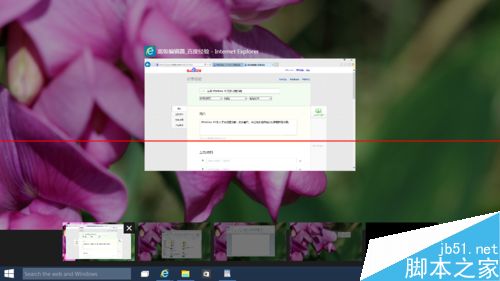
1、進入 Windows 10 的桌面,在“開始”按鈕和“搜索框”的右邊,新增了一個“任務視圖”按鈕。
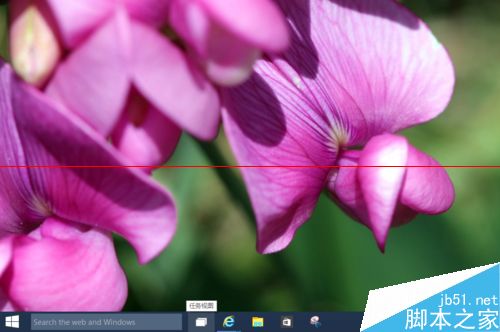
2、單擊“任務視圖”按鈕,會在任務欄上方出現寬大的黑色任務條,條中有“添加桌面”的按鈕。
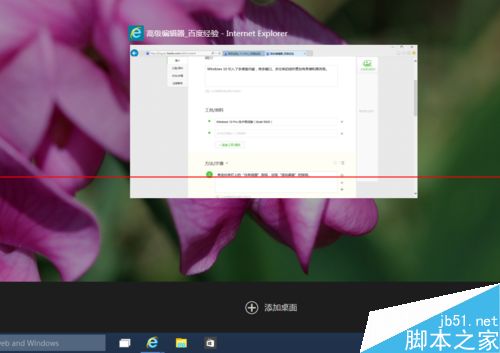
3、單擊“添加桌面”按鈕,就會新增一個虛擬桌面。目前尚不清楚最多能建立多少個虛擬桌面,但是根據 Linux 桌面的經驗,4 個虛擬桌面已經足夠了。
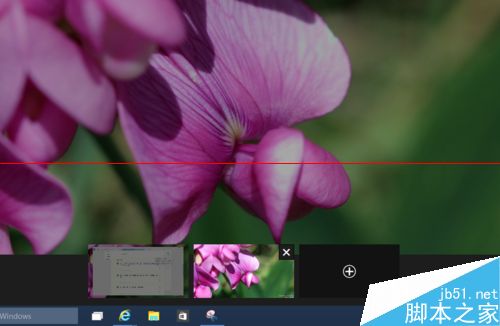
4、單擊進入新增的虛擬桌面,打開一個應用程序。這時再單擊任務欄上的“任務視圖”按鈕,就會看到各個虛擬桌面,以及每個桌面上已經打開程序的縮略圖。可以單擊任意一個虛擬桌面,以切換到該桌面中的當前應用窗口。
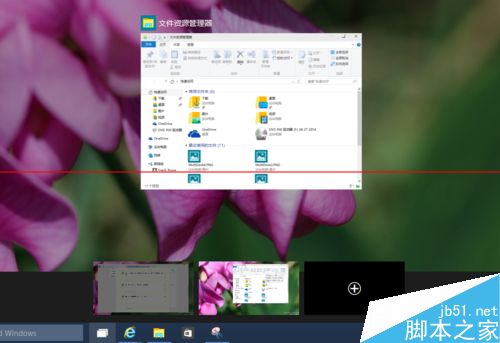
5、任務欄上的“任務視圖”按鈕還有切換當前桌面中所有任務窗口的功能。如果一個虛擬桌面上有兩個以上的應用窗口,這時單擊“任務視圖”按鈕,各個任務窗口就會全部以較大的縮略圖的方式排好隊,以供選擇;然後單擊其中一個窗口,該窗口即成為當前窗口。
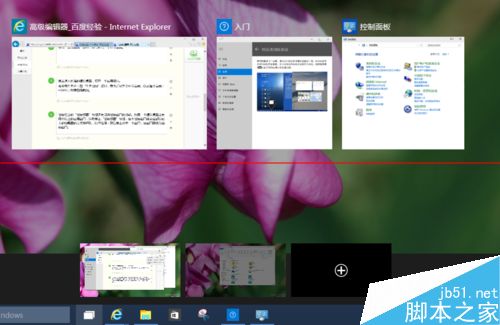
6、除了鼠標操作,Windows 10 還定義了一系列鍵盤快捷方式,以提高虛擬桌面的使用效率。
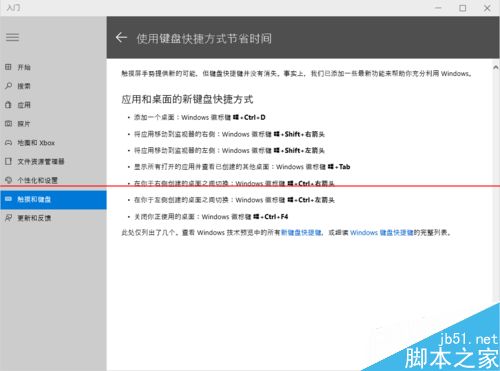
注意事項:由於 Windows 10 還在開發階段,正式發布時相關功能可能會有所變化。
相關推薦:
微軟Win10 Build 9926第一批補丁發布
[下載]Win10技術預覽版Build 9926下載地址( 含中文)
注意!Win10升級需安裝KB3025380才能收到 9926推送
win10升級貓膩!Win7/Win8.1批量激活用 戶無緣免費升級Win10
Win10 Build 9926怎麼升級?Windows10 9926純淨8分鐘安裝教程